
时间:2021-07-26 15:27:11 来源:www.win10xitong.com 作者:win10
win10系统对大家来说可能都不会陌生,但是还是会遇到win10epic正当防卫4不能存档解决方法的问题时不知道如何解决。我们经过一些访问发现其实很多用户都遇到了win10epic正当防卫4不能存档解决方法的问题,我们来看看怎么解决win10epic正当防卫4不能存档解决方法问题,小编今天测试了后梳理出了解决的方法步骤:1、在电脑桌面选中"此电脑"并右击。2、在打开的菜单栏中点击"管理"这样这个问题就可以很简单的搞定了。不知道你学会没有,如果没有学会,那下面就由小编再写一篇详细图文教程来教你win10epic正当防卫4不能存档解决方法的具体操作门径。
Win10epic正当防卫4无法存档解决方案:
1.在电脑桌面上选择“这台电脑”,然后右键单击它。
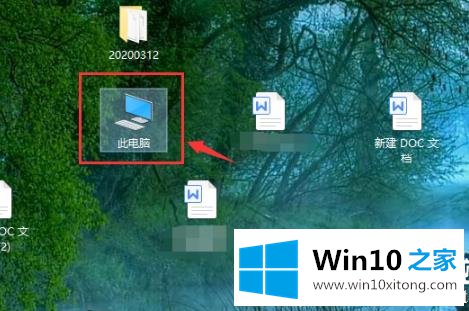
2.在打开的菜单栏中单击“管理”。
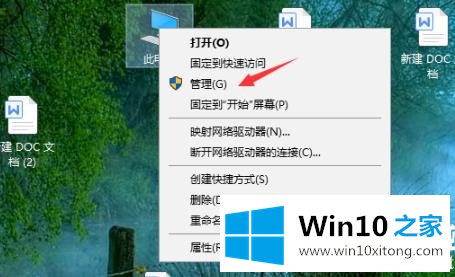
3.单击左侧任务栏中的“本地用户和组”,然后选择“用户”。
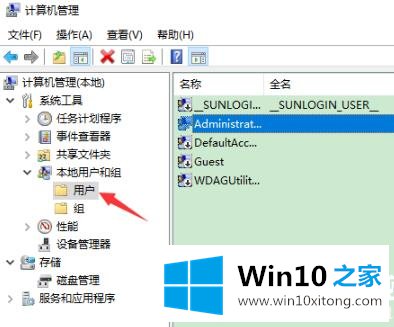
4.最后,将帐户的用户名更改为数字或英文状态。
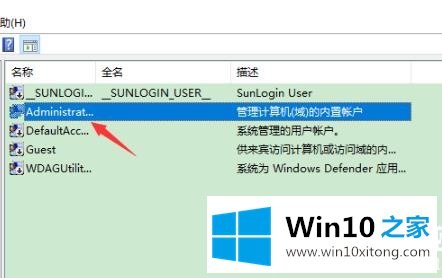
以上是win10epic正当防卫4不能存档的解决方案,自己账号的用户可以通过更改存档。更多相关教程,请收藏win10首页~
win10epic正当防卫4不能存档解决方法的问题是不是大家根据以上提供的教程就处理好了呢?如果你还需要下载电脑系统,请继续关注本站